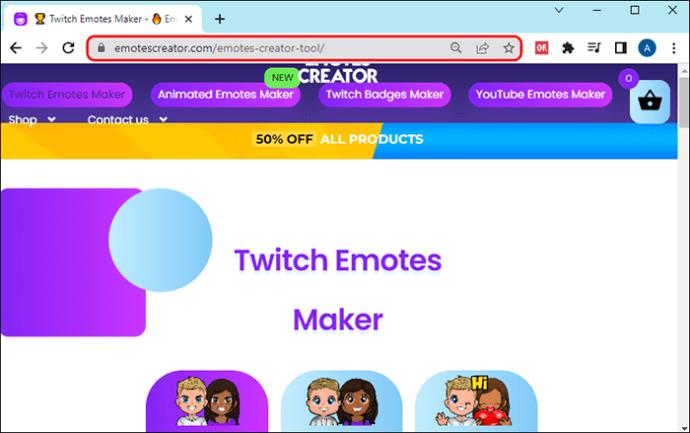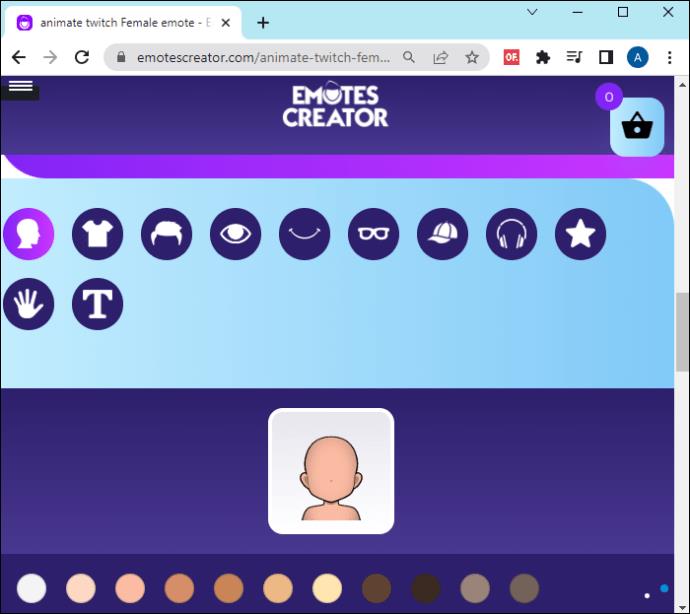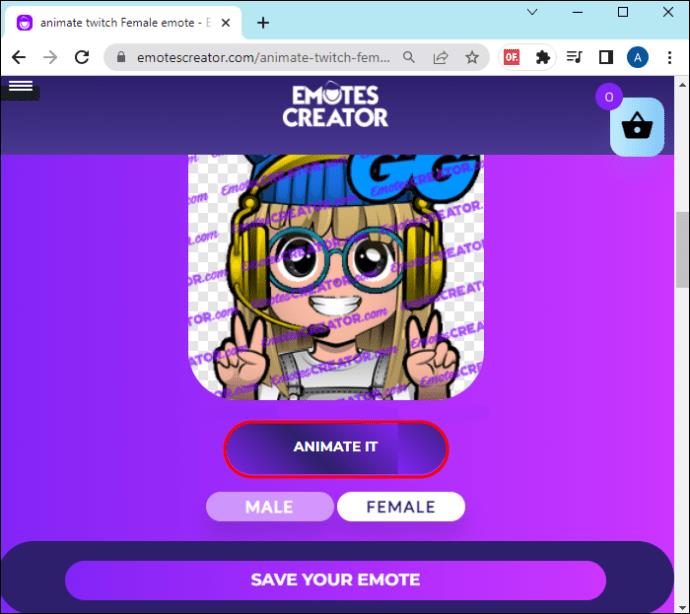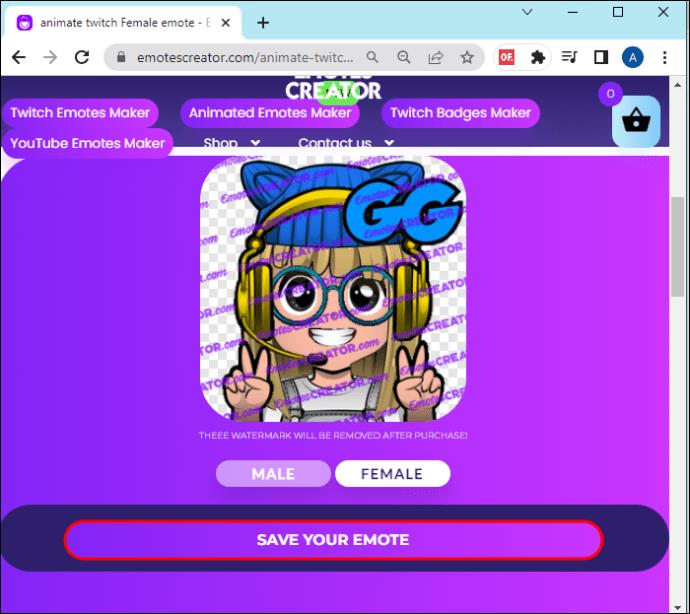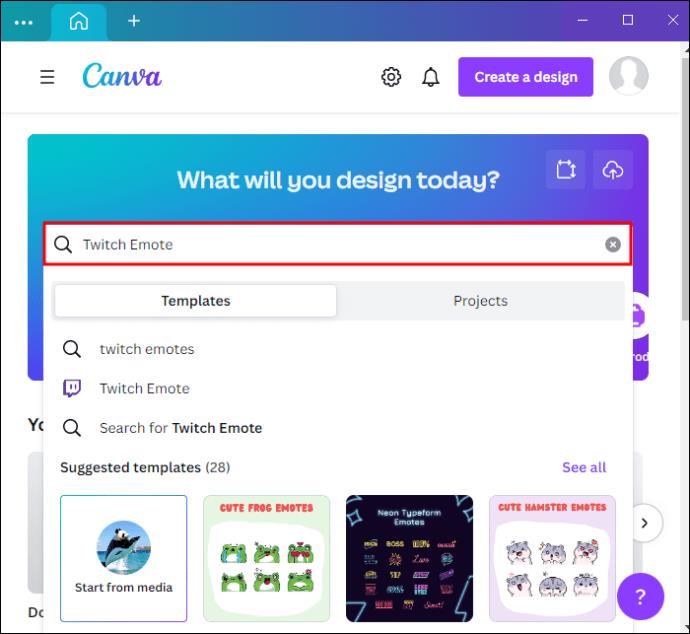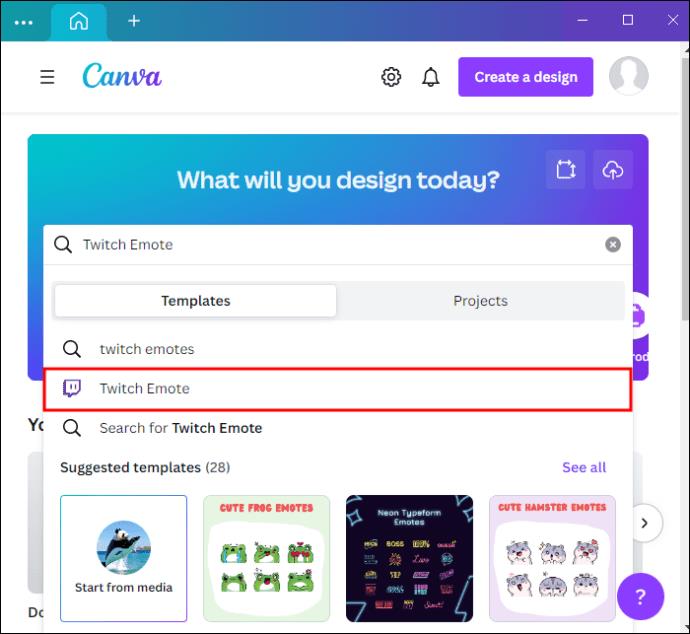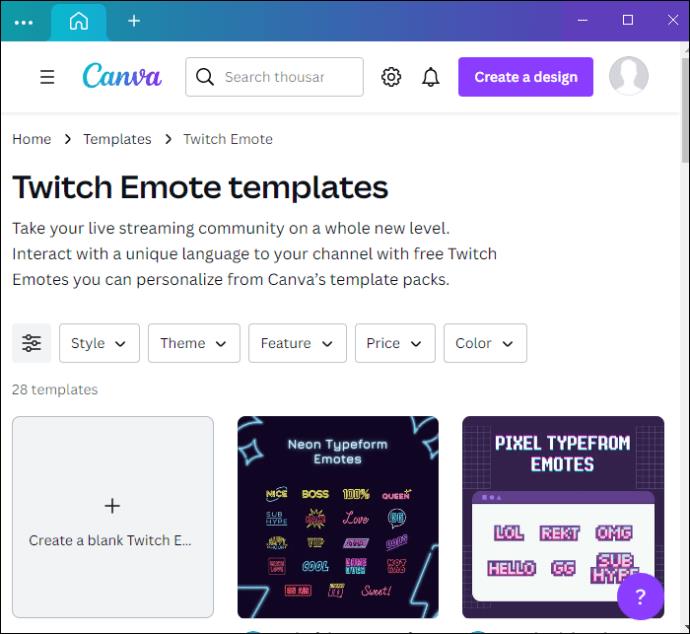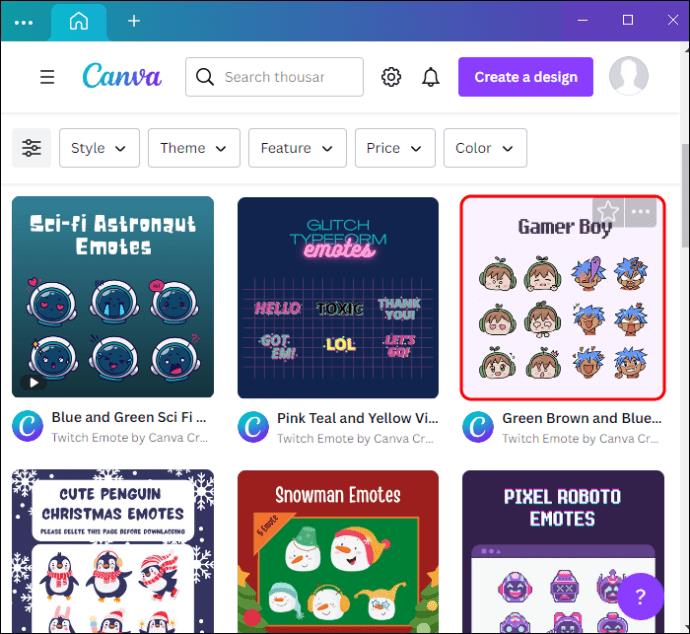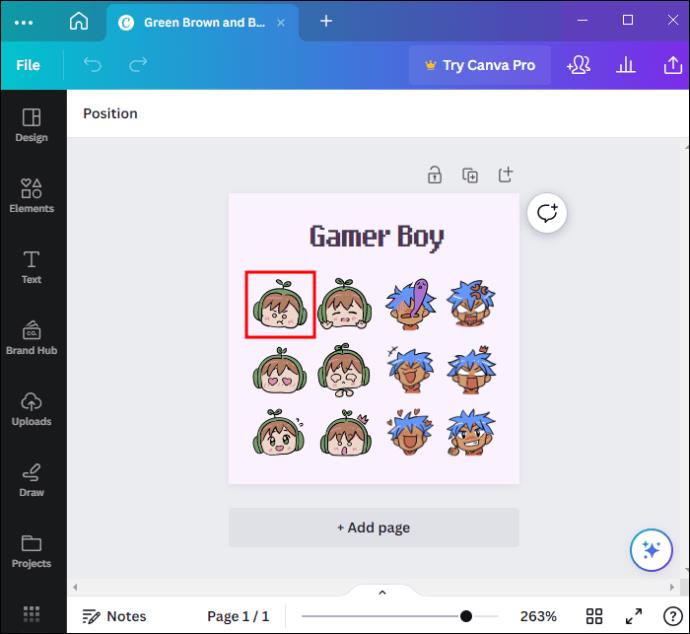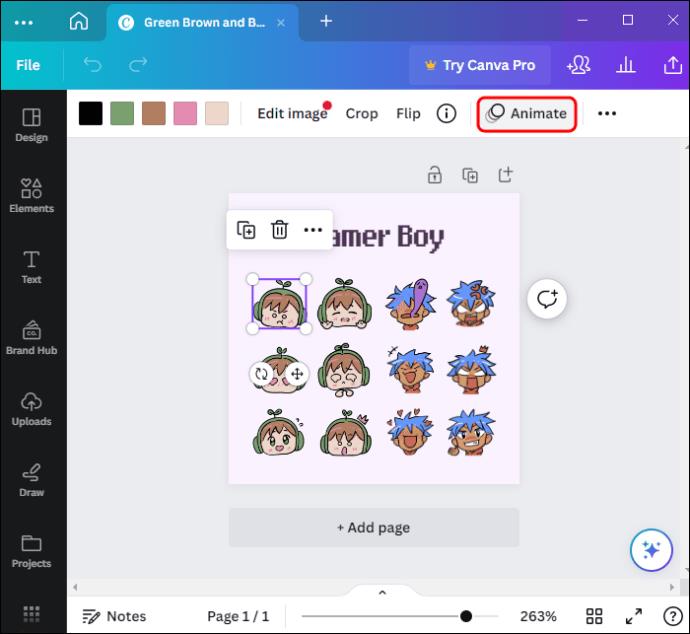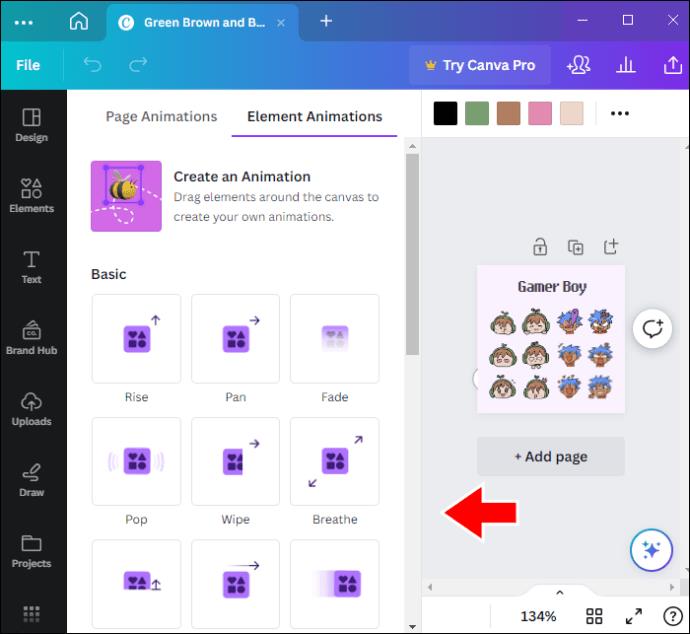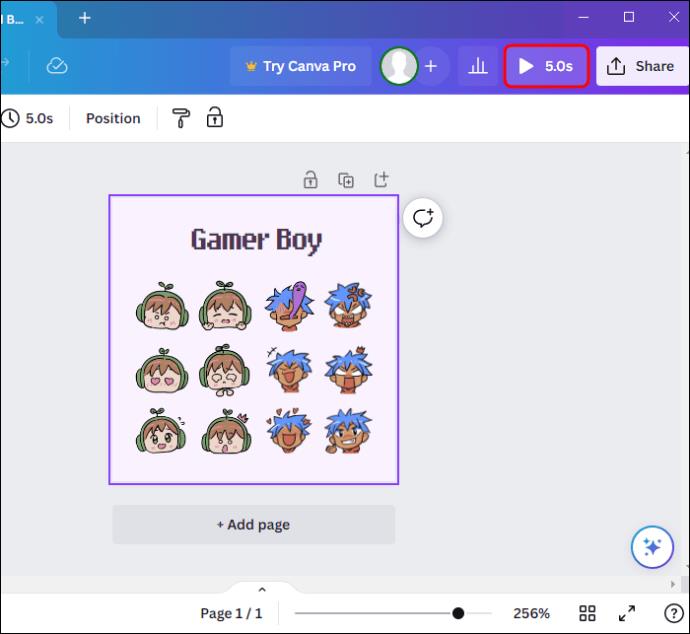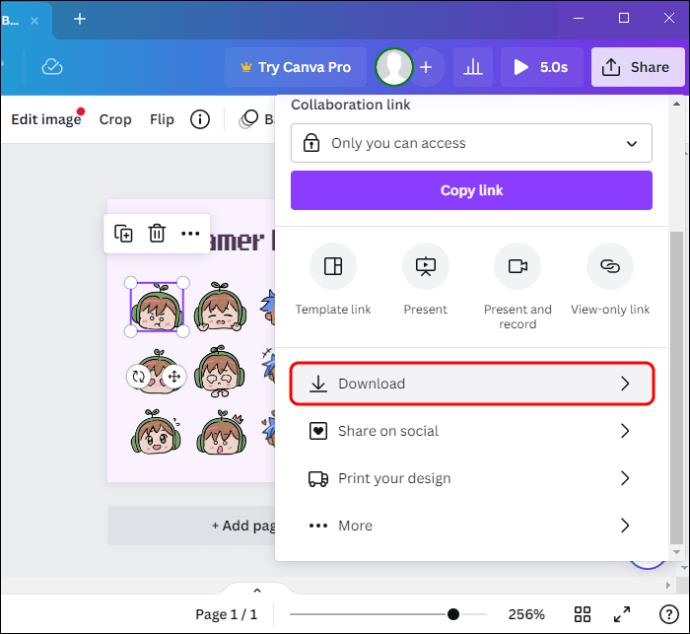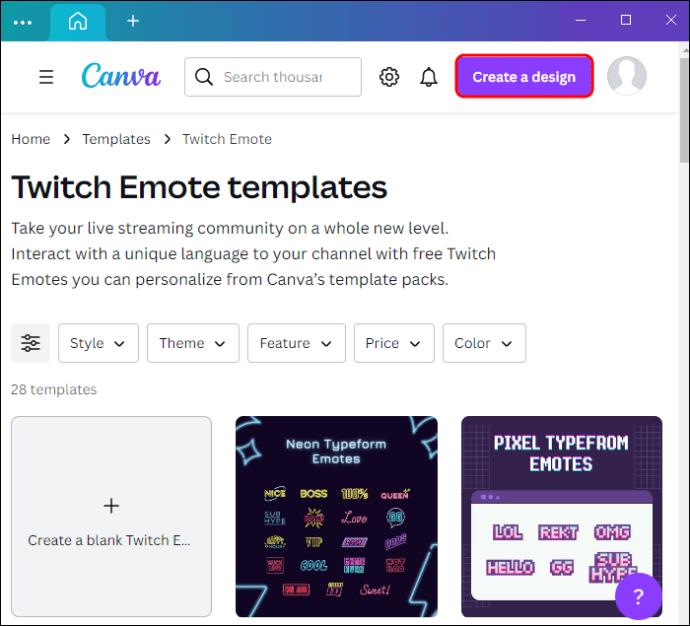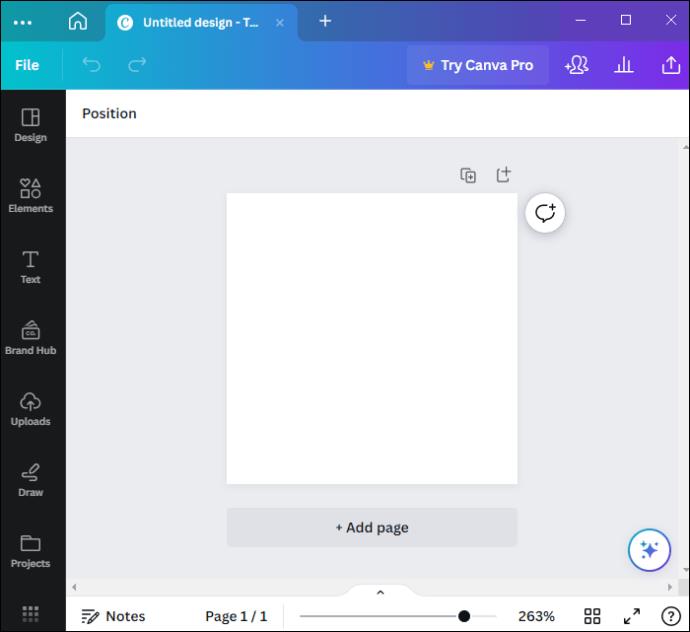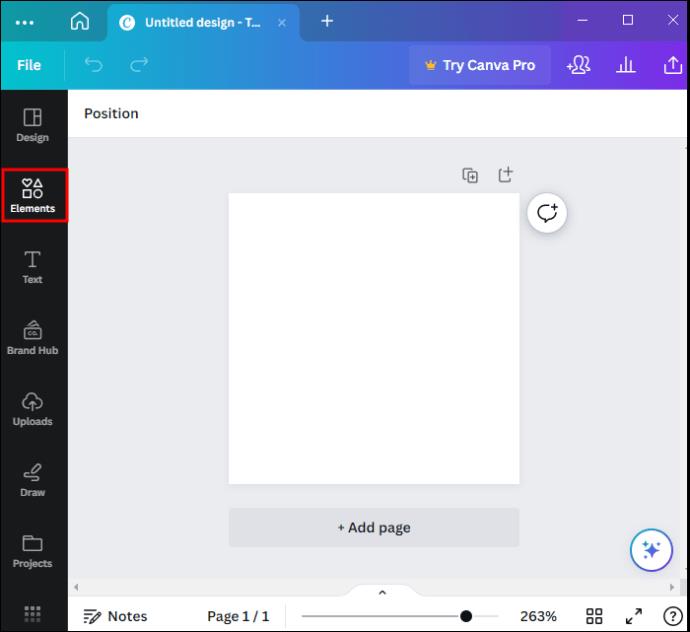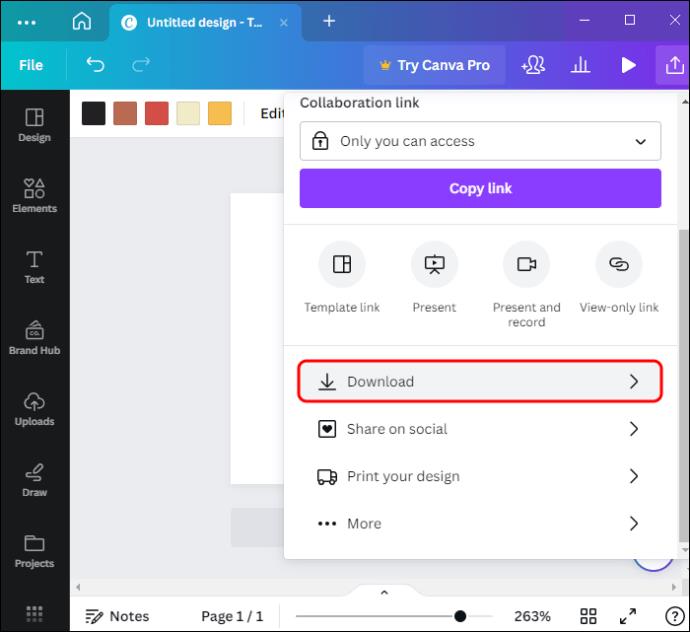Animuoti jaustukai padeda sustiprinti „Twitch“ kūrėjo susidomėjimą savo žiūrovais. Laimei, jums nereikia sudėtingo programinės įrangos dizaino ir išsamių technologijų žinių, kad galėtumėte sėkmingai pereiti per animuotų „Twitch“ jaustukų pasaulį. Naudodami tinkamas programas ir atitinkamą vadovą galite lengvai sukurti savo kanalo animuotus „Twitch“ jaustukus.

Šiame straipsnyje sužinosite, kaip sukurti animacinius jaustukus naudojant „Twitch“, ir kelis patarimus, kaip juos efektyviai naudoti.
Kaip naudoti „Emotes Creator“ animacinių emocijų kūrimui
Emote Creator įrankis leidžia animuoti jaustukus. Leidžia sukurti unikalių emocijų be jokių piešimo įgūdžių. Galite naudoti šias emocijas „twitch“, „youtube“, „discord“ ar bet kurioje kitoje platformoje. Net jei nesate transliuotojas, galite sukurti savo socialinės žiniasklaidos profilių avatarus.
Norėdami sukurti animuotus jaustukus, atlikite toliau nurodytus veiksmus.
- Atidarykite įrankį „Emotes Creator“.
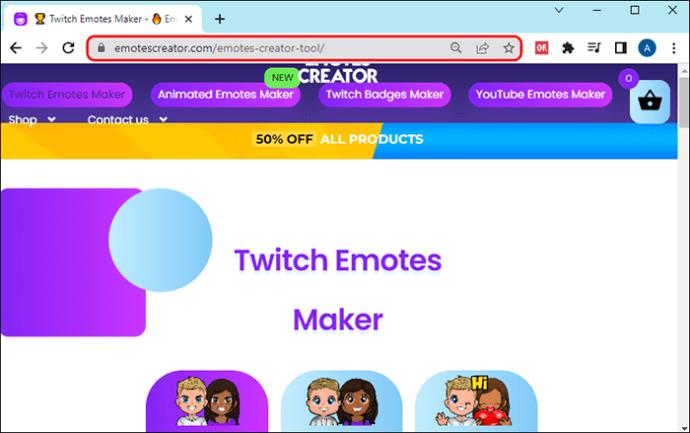
- Slinkite žemyn iki animuotų emocijų skyriaus.
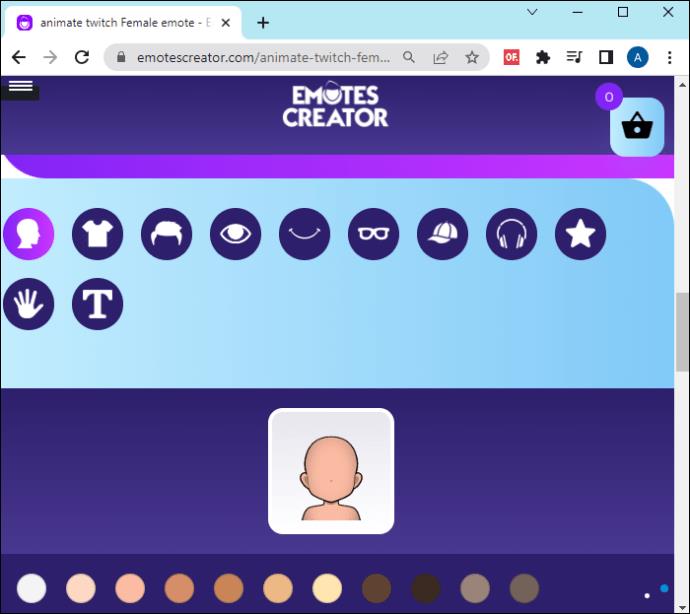
- Sukūrę savo jaustukus, spustelėkite „Animuoti“.
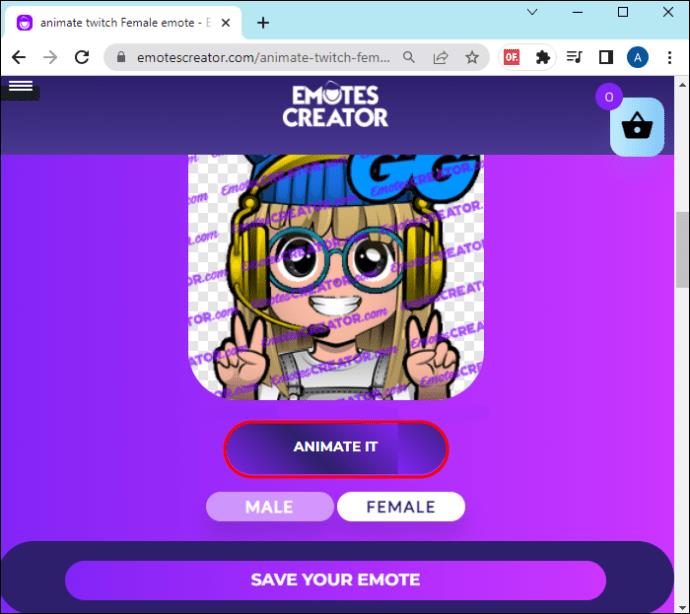
- Spustelėkite mygtuką „Išsaugoti“.
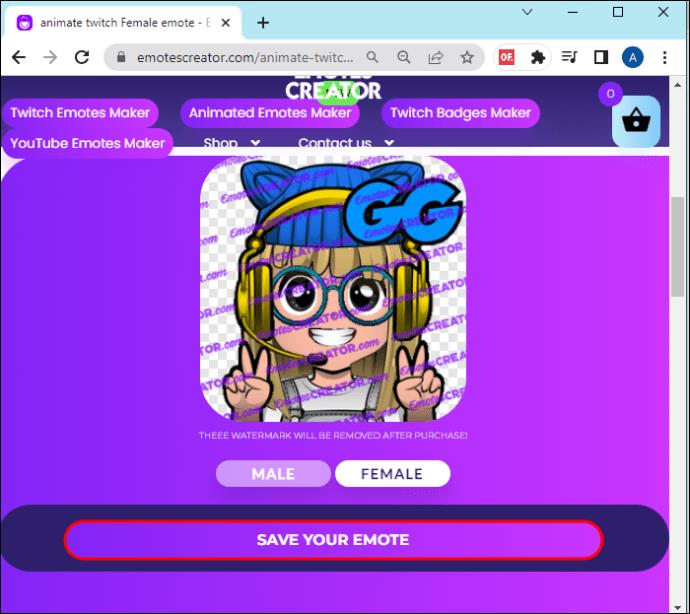
- Įkelkite savo emociją, kad sujudintumėte ir lauktumėte patvirtinimo.
Kad šis procesas būtų sėkmingas, turite užtikrinti, kad sukurta emocija atitiktų jaustukų gaires . Tai sumažins tikimybę, kad emocija bus atmesta, ir padės išvengti kai kurių problemų.
Animacinių „Twitch Emote“ kūrimas naudojant „Canva“.
Norėdami sukurti animuotas „Twitch“ emocijas, pirmiausia turite išsiaiškinti, kaip sukurti grafiką. „Twitch“ jaustukus „Canva“ galite sukurti dviem būdais. Pirmoji galimybė yra pritaikyti iš anksto sukurtą jaustuką, gautą iš „Canva“, arba sukurti „Twitch“ jaustuką nuo nulio naudojant programą. Toliau pateikti veiksmai padės tinkinti iš anksto sukurtą emocijų šabloną:
- Paleiskite „Canva“.

- Paieškos juostoje įveskite „Twitch Emote“.
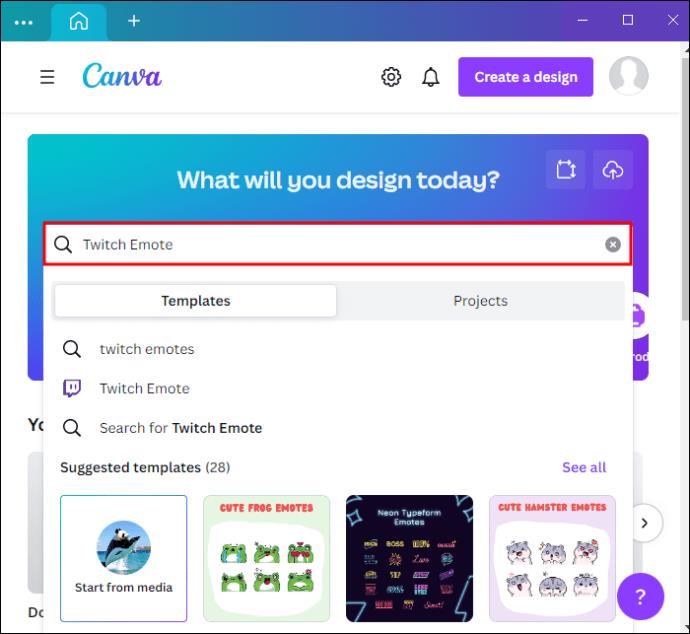
- Spustelėkite pasirodžiusią parinktį „Twitch Emote“.
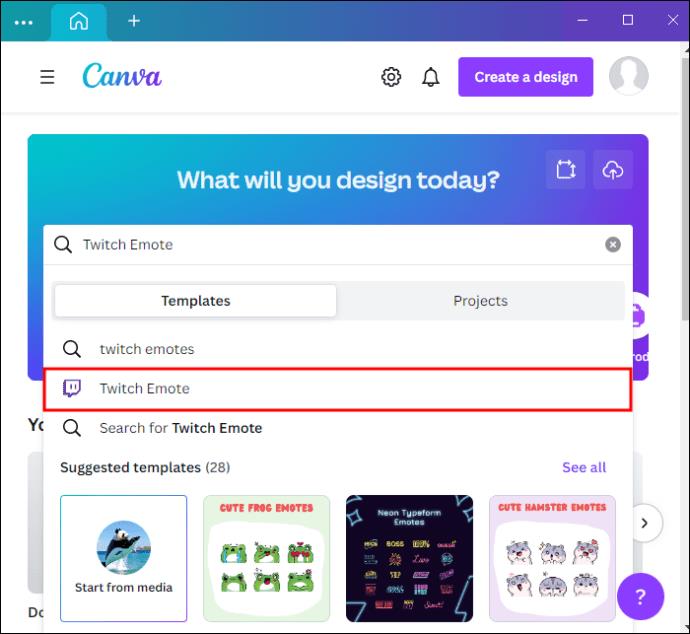
- Atsiras naujas ekranas, kuriame bus rodomi visi „Twitch“ emocijų šablonai „Canva“.
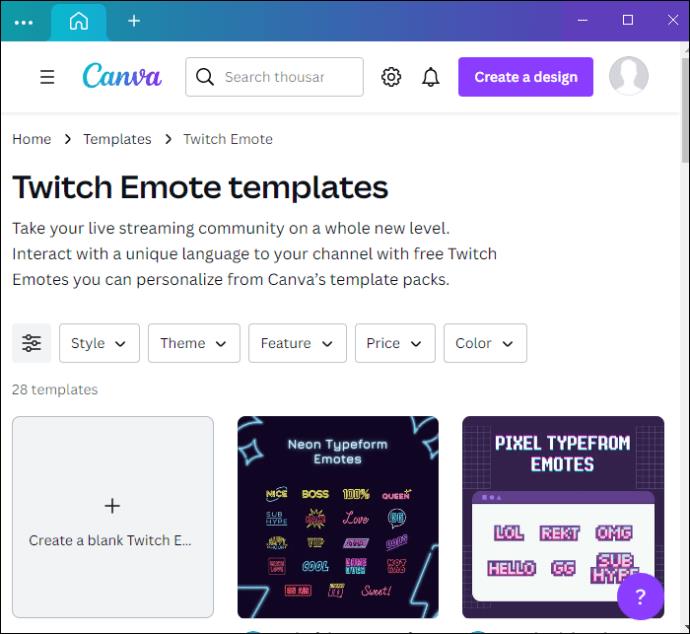
- Naršykite parinktis ir pasirinkite jaustukus, kurie jums patinka.
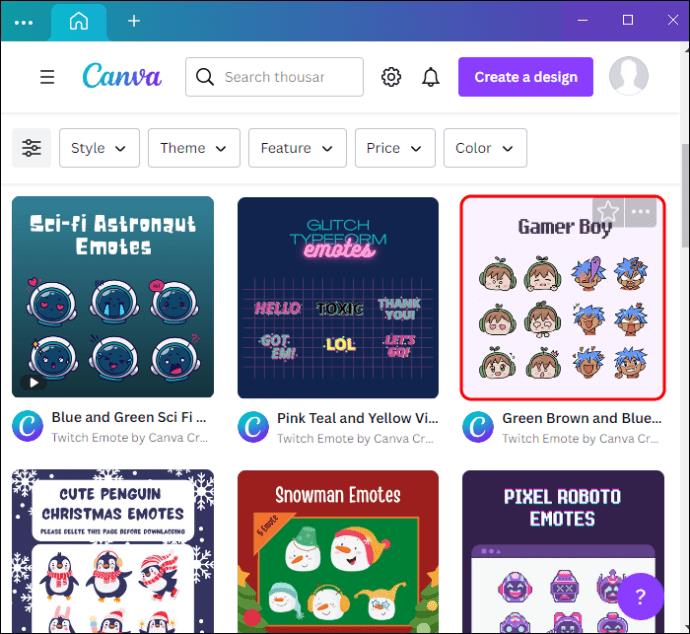
- Naudodami šablonus paprastai gausite keliolika skirtingų atsarginių piktogramų, kurias galėsite redaguoti. Spustelėkite konkretų jaustuką.
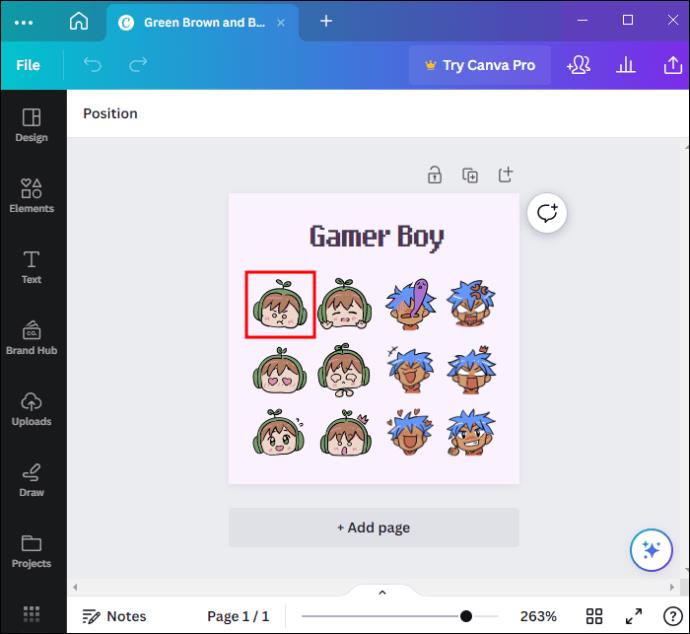
- Virš redaktoriaus pasirinkite „Animuoti“.
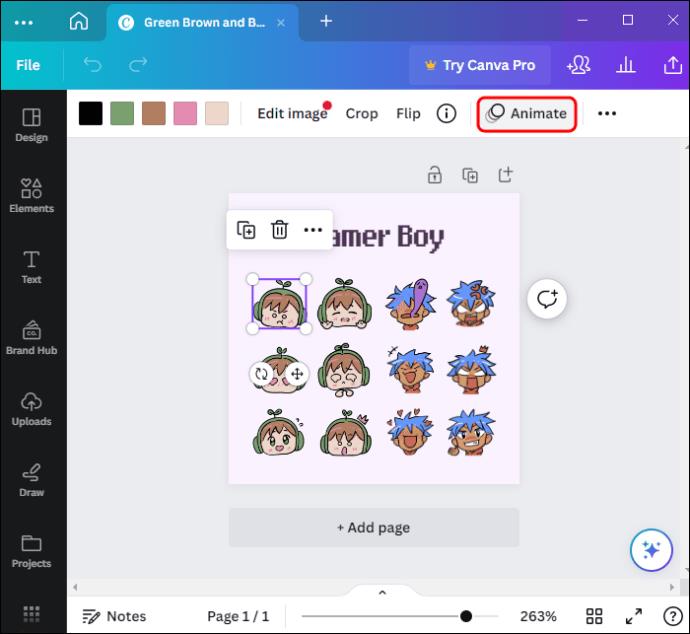
- Kairiajame meniu pasirinkite parinktis.
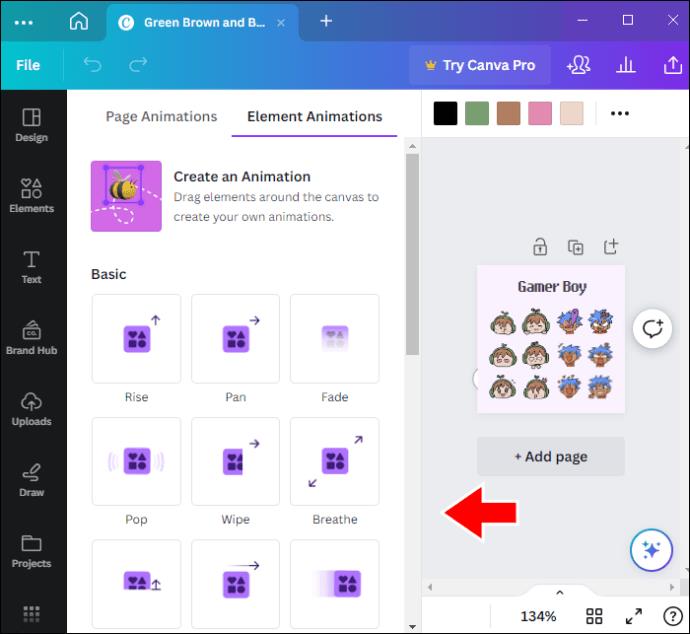
- Norėdami išbandyti animaciją (-as), naudokite viršuje dešinėje esantį mygtuką „Žaisti 5.0 s“.
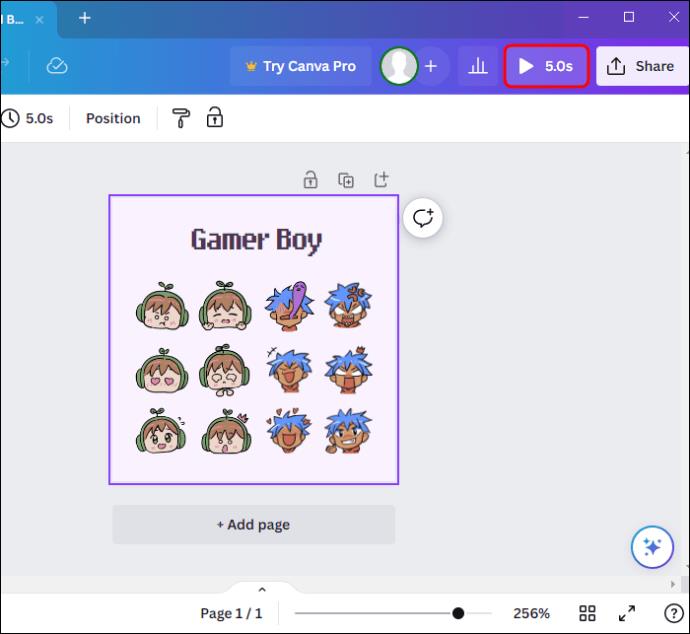
- Norėdami užbaigti procesą, lango apačioje spustelėkite parinktį „Atsisiųsti“.
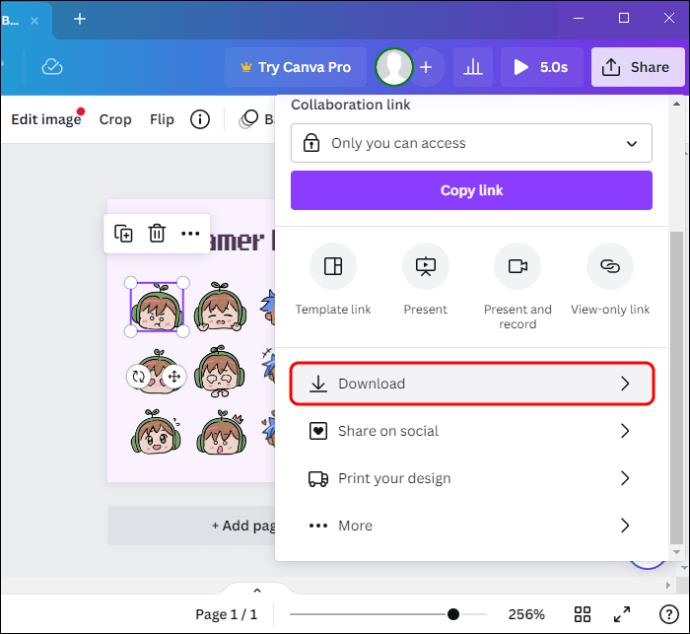
Būtinai atsisiųskite failus GIF formatu, kad juos būtų galima tiesiogiai įkelti į „Twitch“.
Taip pat galite įkelti savo vaizdą naudodami meniu parinktį „Įkelti“ (4 veiksme) ir pereiti iš ten. Turėsite susikurti paskyrą, tačiau „Canva“ siūlo nemokamą planą, kuriame yra daugybė galimybių.
Kaip sukurti „Twitch Emote“ nuo nulio „Canva“.
Kadangi „Canva“ taip pat yra vaizdo redagavimo įrankis, galite sukurti naują „Twitch“ jaustuką ir jį animuoti. Galite pasirinkti parinktį „Sukurti dizainą“ arba naudoti lauke „Twitch Emote“ esančią parinktį „Sukurti tuščią „Twitch Emote“. Štai kaip galite sukurti „Twitch Emote“ nuo nulio:
- Paleiskite „Canva“.

- Pasirinkite „Sukurti naują dizainą“.
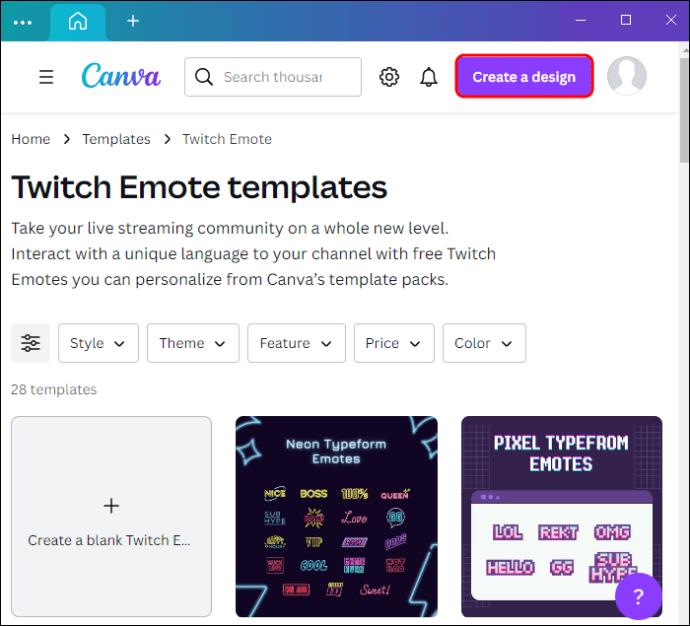
- Ekrane bus rodoma tuščia drobė.
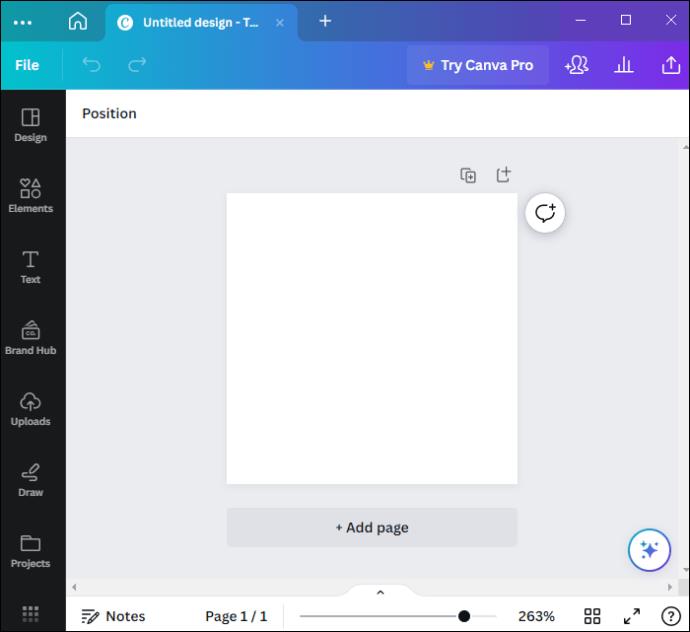
- Tinkinkite savo šabloną pridėdami naujų elementų. Norimo simbolio galite ieškoti skirtuke „Elementai“.
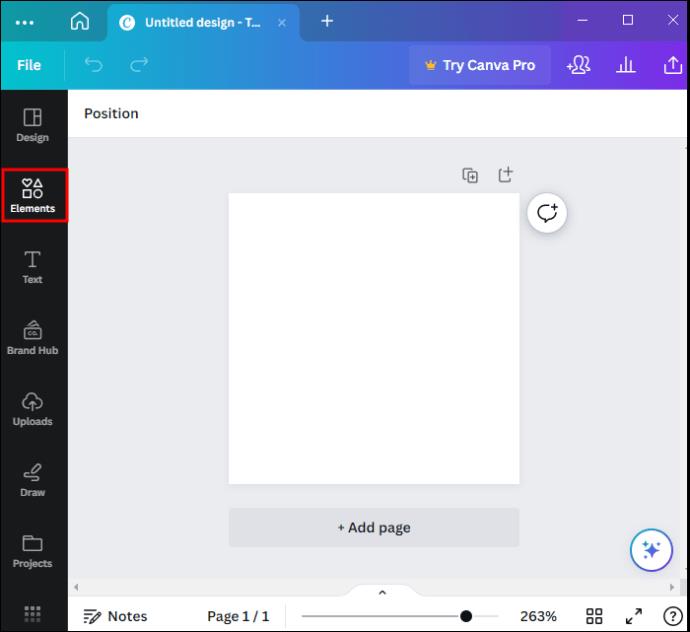
- Spustelėkite parinktį „Atsisiųsti“.
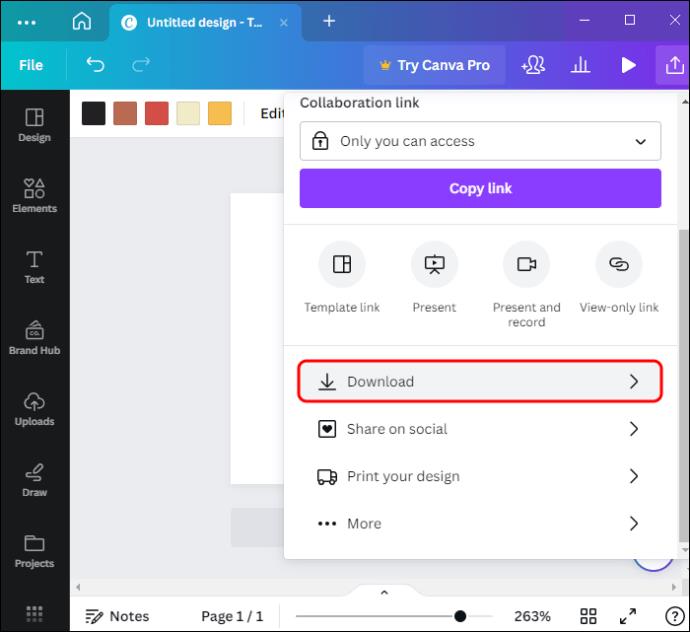
Pasirinktiniai „Twitch“ animacinių emocijų apribojimai
Jei nuspręsite sukurti profesionalaus lygio animuotą „Twitch“ jaustuką, turėtumėte būti pasirengę investuoti daug laiko ir pinigų į projektą. Jei nuspręsite pavesti paslaugą iš tokios platformos kaip Fiverr , atminkite šiuos dalykus:
- Būkite lankstūs su laiku. Jūsų projektas gali užtrukti dėl ilgų laukimo sąrašų ir sudėtingumo, ypač jei užsakote kelis, labai skirtingus dizainus.
- Nors Fiverr nurodo, kad kaina yra 5 USD, tikrasis projektas gali kainuoti daug daugiau, paprastai tai priklauso nuo animacijos perėjimų, bendros kokybės ir užsakytų emocijų.
- Išsirinkti tinkamą atlikėją nebus lengva. Jums gali tekti daug išgyventi, kol gausite ką nors, kas supras jūsų idėją ir viziją.
Tačiau pritaikytas animuotas „Twitch“ jaustukas gali papildyti jūsų kanalą ir tapti vertinga jūsų tiesioginio transliavimo patirtimi. Jei nenorite atlikti šio potencialiai alinančio proceso, geriausias pasirinkimas gali būti animuotų emocijų paketų atsisiuntimas. Jie yra pigūs ir lengvai pasiekiami, tačiau jų turėjimas nepadės jūsų kanalui išsiskirti, nes dauguma žmonių dalijasi tomis pačiomis emocijomis.
Patarimai, kaip sukurti animacines emocijas naudojant „Twitch“.
Kaip „Twitch“ kūrėjas, jūsų kuruojamos animacinės emocijos turi atitikti kelias gaires, kad jas būtų galima sėkmingai įkelti ir pritaikyti: Toliau pateikti patarimai padės efektyviai naudoti „Twitch“ jaustukus ir padidins jūsų kanalo įtraukimą:
- Maksimalus vaizdų, sukurtų naudojant automatinio dydžio keitimo režimą, dydis yra 4096 x 4096 pikselių, o rankiniu režimu – 112 x 112 pikselių.
- Vaizdo skiriamoji geba turi būti kvadrato formos.
- Maksimalus vaizdų, sukurtų automatinio dydžio keitimo režimu, failo dydis yra 1 MB. Priešingai, failai rankiniu režimu neturėtų viršyti 512 KB.
- Visos miniatiūros, sukurtos animuotam jaustymui „Twitch“, pagal numatytuosius nustatymus bus pirmasis kadras. Galite nepaisyti miniatiūros naudodami tinkintą statinį vaizdą.
- GIF negali viršyti 60 kadrų.
- Įsitikinkite, kad emocijos aiškiai kalba apie jūsų prekės ženklo vertybes ir tikslus.
- Sukurkite unikalų ir nuoseklų emocijų stilių ir temą, kad pritrauktumėte daugiau prenumeratorių.
- Kad emocija būtų lengvai suprantama.
DUK
Kokias parinktis suteikia „Twitch“ animacinės emocijos?
Galite naudoti šešias iš anksto sukurtas „Twitch“ animacijas: Rave, Roll, Spin, Shake, Slide in ir Slide out. Parinktis Easy Animate gali pritaikyti vieną iš jų piktogramai.
Ar galite konvertuoti savo jau esamas jaustukus į animuotus „Twitch“ jaustukus?
Taip. Tai galite lengvai padaryti naudodami „Twitch Easy Animated Tool“.
Kodėl negalite pasiekti animuotų „Twitch“ emocijų?
Tikėtina, kad dar nesate prisiregistravę dalyvauti „Twitch“ partnerystėje ar dukterinėje programoje. Šiuo metu tik šios dvi šalys turi prieigą prie animuotų „Twitch“ emocijų.
Kiek laiko užtrunka, kol jūsų „Twitch“ animacinės emocijos bus patvirtintos?
Patvirtinimo procesas paprastai neviršija 24 valandų.
Išplėskite tiesioginės transliacijos pasaulį naudodami „Twitch“.
Kaip „Twitch“ transliuotojas galite naudoti animuotus jaustukus, kad suteiktumėte žiūrovams ryškesnes sąveikos parinktis. Yra keletas kitų programų, kurias galite naudoti kurdami aukštos kokybės emocijų grafiką. Viskas, ko jums reikia, yra praktikos ir kūrybiškumo.
Kaip planuojate savo kanale pristatyti animacinius „Twitch“ jaustukus? Ar manote, kad animuotos „Twitch“ emocijos padeda plėsti kanalą? Praneškite mums toliau pateiktame komentarų skyriuje.